Azure DevOps Services | Azure DevOps Server 2022 | Azure DevOps Server 2019
L’Éditeur de requête prend en charge la recherche d’éléments de travail en spécifiant des clauses de requête basées sur des champs, des opérateurs et des valeurs. Vous pouvez enregistrer et partager ces requêtes avec d’autres membres de votre équipe. Voici quelques réponses aux questions fréquemment posées sur les requêtes d’éléments de travail.
Général
Puis-je utiliser un caractère générique dans ma requête ?
Oui. Le caractère générique est l’astérisque (*). Pour obtenir des exemples, consultez Interroger par titres, ID et champs de texte enrichi.
Quelle est la différence entre une requête et une recherche sémantique ?
Bien que les recherches sémantiques et de requête recherchent et répertorient des éléments de travail, les fonctionnalités de filtre et la présentation des résultats sont différentes. Pour plus d'informations, consultez Recherche fonctionnelle d'éléments de travail, Recherche sémantique et Requêtes d'éléments de travail managés.
Puis-je exporter une requête et l’importer dans un autre projet ?
Oui. Vous pouvez enregistrer une requête en tant que fichier .wiq, mettre à jour la syntaxe, puis l’importer dans un autre projet, une autre organisation ou une autre collection.
Puis-je avoir la liste complète des fonctions de filtre de requête ?
À partir de l’Éditeur de requête, vous pouvez exercer les fonctions de filtre suivantes. Choisissez le filtre pour accéder à un article avec des exemples de requêtes. En plus des filtres de requête, vous pouvez appliquer des filtres de manière interactive aux résultats de la requête.
Notes
Les requêtes managées ne prennent pas en charge les recherches de proximité, mais les recherches sémantiques le font. En outre, les recherches sémantiques prennent en charge à la fois * et ? en tant que caractères génériques, et vous pouvez utiliser plusieurs caractères génériques pour faire correspondre plusieurs caractères génériques. Pour plus d'informations, consultez Recherche avancée d'éléments de travail.
Filtrer les fonctionnalités
Macros
Puis-je filtrer les résultats de la requête ?
Oui. Consultez Filtrer de manière interactive les backlogs, les tableaux, les requêtes et les plans.
Puis-je exécuter plusieurs requêtes en même temps ?
Oui. Ouvrez une requête dans un nouvel onglet de navigateur pour exécuter plusieurs requêtes en même temps.
Quelles macros de requête sont prises en charge uniquement à partir du portail web ?
Les macros suivantes sont uniquement prises en charge à partir du portail web : @CurrentIteration, @CurrentIteration +/- n, @Follows, @MyRecentActivity, @RecentMentions, @RecentProjectActivity, @TeamAreas. Les requêtes qui contiennent ces macros ne fonctionnent pas lorsqu’elles sont ouvertes dans Visual Studio/Team Explorer, Microsoft Excel ou Microsoft Project.
Naviguer
Comment accéder rapidement aux requêtes que je vois fréquemment ?
- Mettez en favori ces requêtes et les autres artefacts que vous affichez fréquemment. Choisissez l’icône d’étoile
 pour ajouter une requête aux favoris.
pour ajouter une requête aux favoris. - Les requêtes favorites (icône de favori
 ) sont répertoriées dans la page Requêtes>Favoris. Vous pouvez également en sélectionner une dans le sélecteur de requêtes, comme illustré dans l’image suivante.
) sont répertoriées dans la page Requêtes>Favoris. Vous pouvez également en sélectionner une dans le sélecteur de requêtes, comme illustré dans l’image suivante.
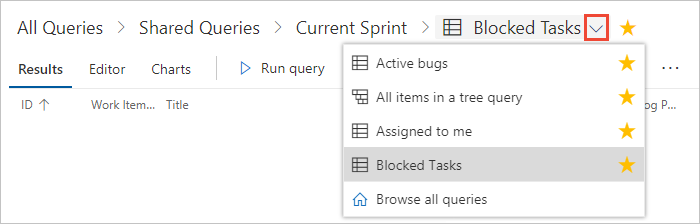
Vous pouvez également sélectionner l’un de vos éléments favoris en choisissant l’icône de boîte de réception ![]() , puis Favoris.
, puis Favoris.
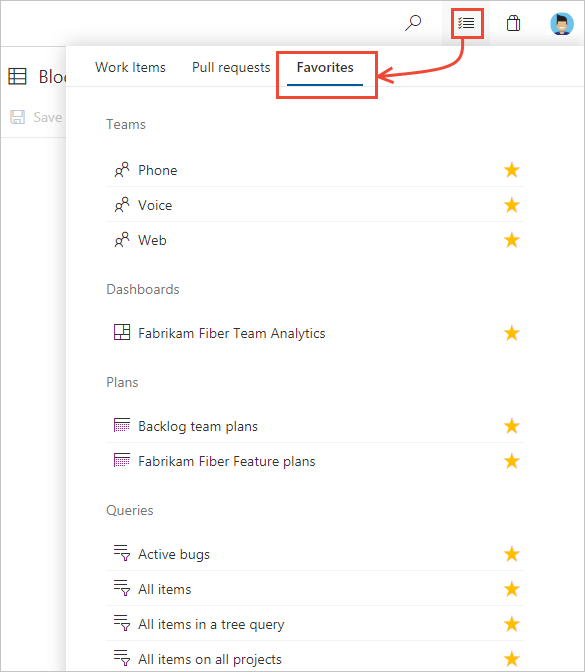
Comment accéder rapidement aux requêtes dans le même dossier de requête ?
Lors de l’affichage d’une requête, vous pouvez utiliser le sélecteur de navigation des requêtes (![]() l’icône de navigation passe à un
l’icône de navigation passe à un ![]() sélecteur de menu contextuel) pour afficher les requêtes définies dans le dossier. Pour ouvrir le dossier de requêtes, choisissez le nom du dossier.
sélecteur de menu contextuel) pour afficher les requêtes définies dans le dossier. Pour ouvrir le dossier de requêtes, choisissez le nom du dossier.
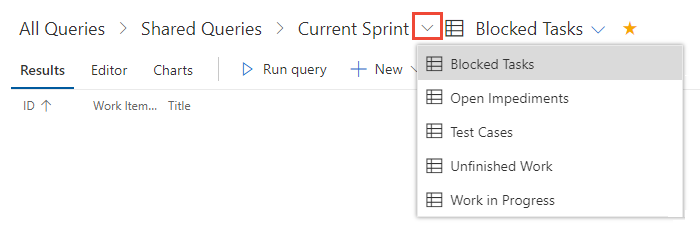
Rechercher des éléments de travail
Où puis-je trouver du travail attribué à moi ou un travail que je suit ?
Ouvrez Requêtes>Toutes. Dans la section Mes requêtes se trouvent deux requêtes entièrement personnalisables : Attribuées à moi-même et Éléments de travail suivis.
Où puis-je trouver une activité récente d’élément de travail ?
Ouvrez Tableaux>Éléments de travail et sélectionnez la vue Mis à jour récemment. Consultez Afficher et ajouter des éléments de travail.
Vous pouvez également utiliser les macros (@Me, @Follows, MyRecentActivity, @RecentMentions, @RecentProjectActivity) pour créer des requêtes personnalisées. Ces requêtes peuvent filtrer les éléments de travail qui vous sont attribués, que vous suivez, et ainsi de suite. Pour en savoir plus sur ces macros, consultez Interroger des macros et des variables.
Comment trier sur le champ Parent ?
Vous ne le pouvez pas. Le tri d’une requête dans le champ Parent n’est pas une fonctionnalité prise en charge.
Lier des requêtes d’élément de travail
Comment interroger une liste d’éléments de travail associés ?
Vous ne pouvez pas interroger les éléments de travail qui contiennent des liens uniquement en fonction du type de lien Associé. Vous pouvez interroger les éléments de travail qui ont des liens en spécifiant Related Link Count > 0. Toutefois, les résultats contiennent tous les éléments de travail contenant des liens vers d’autres éléments de travail, notamment parent-enfant, prédécesseur-successeur et autres types de liens.
Puis-je interroger les éléments de travail liés entre les projets ?
Non. Il existe un coût de performances prohibitif pour la tentative d’exécution d’une telle requête. Elle n’est donc pas prise en charge.
Puis-je lier des éléments de travail au sein d’organisations ou de collections ?
Oui entre les organisations. Consultez Lier des témoignages utilisateur, des problèmes, des bogues et d’autres éléments de travail ; Lier à un élément de travail à distance. Toutefois, vous ne pouvez pas exécuter une recherche d’éléments de travail liés à partir d’autres projets que le projet actuel auquel vous êtes connecté.
Pas entre les collections. Cette fonctionnalité n'est pas prise en charge.
Ajouter et mettre à jour en bloc des éléments de travail à l’aide de requêtes
Puis-je exporter une requête inter-projets vers Excel ?
Non. Les requêtes inter-projets ne s’ouvrent pas dans Excel. Toutefois, vous pouvez exporter une requête entre projets dans un fichier .csv, l’ouvrir dans Excel et l’importer dans Azure Boards. Pour obtenir plus d’informations, consultez Importer ou mettre à jour en bloc des éléments de travail à l’aide de fichiers CSV.
Comment gérer les dépendances entre les projets ?
Pour gérer les dépendances dans Azure Boards, vous pouvez lier des éléments de travail à l’aide du type de lien Prédécesseur/Successeur. Pour en savoir plus, consultez Lier des récits utilisateur, des problèmes, des bogues et d’autres éléments de travail.
Dossiers de requête
Puis-je modifier le propriétaire d’une requête ou d’un dossier ?
Non. Vous pouvez uniquement activer les autorisations pour les utilisateurs et les groupes à partir de la fenêtre Autorisations pour la requête ou le dossier.
Puis-je déplacer une requête ou un dossier ?
Oui. Dans le portail web, choisissez Renommer dans le menu contextuel. Dans Team Explorer pour Visual Studio, faites glisser le dossier vers le nouvel emplacement. Dans Team Explorer Everywhere pour Eclipse, choisissez Déplacer dans le menu contextuel et sélectionnez le dossier vers lequel vous souhaitez déplacer l’élément.
Puis-je ajouter des dossiers à Mes favoris ou favoris d’équipe ?
Non. Cette fonctionnalité n'est pas prise en charge.
Les requêtes et dossiers que je crée dans le portail web sont-ils les mêmes que dans Team Explorer ?
Oui. Vous devrez peut-être actualiser votre navigateur ou client pour afficher les modifications apportées dans un autre client. Pour Visual Studio 2019, vous devez choisir l’expérience héritée pour afficher les requêtes et dossiers d’éléments de travail.
Surveiller la progression avec des requêtes
Comment puis-je utiliser les requêtes pour surveiller la progression d’un projet ou d’une équipe ?
- Définissez un graphique pour une requête et ajoutez-le à un tableau de bord, ou ajoutez le widget Résultats des requêtes à un tableau de bord. Chaque fois que vous ouvrez le tableau de bord, la requête s'exécute et s'actualise automatiquement.